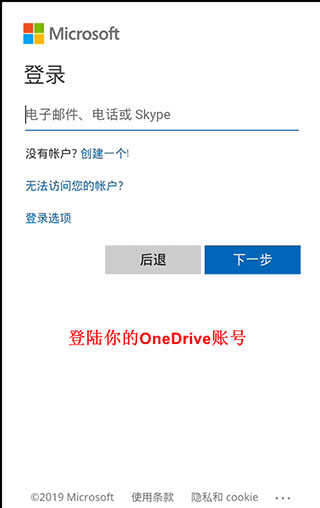MiXplorer Silver是一款收费的电视文件管理器,当然小编提供的版本已经解锁付费了,有了这款文件管理器TV版你就可以抛弃es和小白管理器了!虽然功能上没有ES强大,但是胜在对遥控器操作适配很好!MiXplorer Silver是整合MiXplorer文件管理器和Archiver、SMB2-3、Image、Tagger、Metadata和PDF插件的捆绑包,作为付费应用上架到谷歌。当然效果不错!
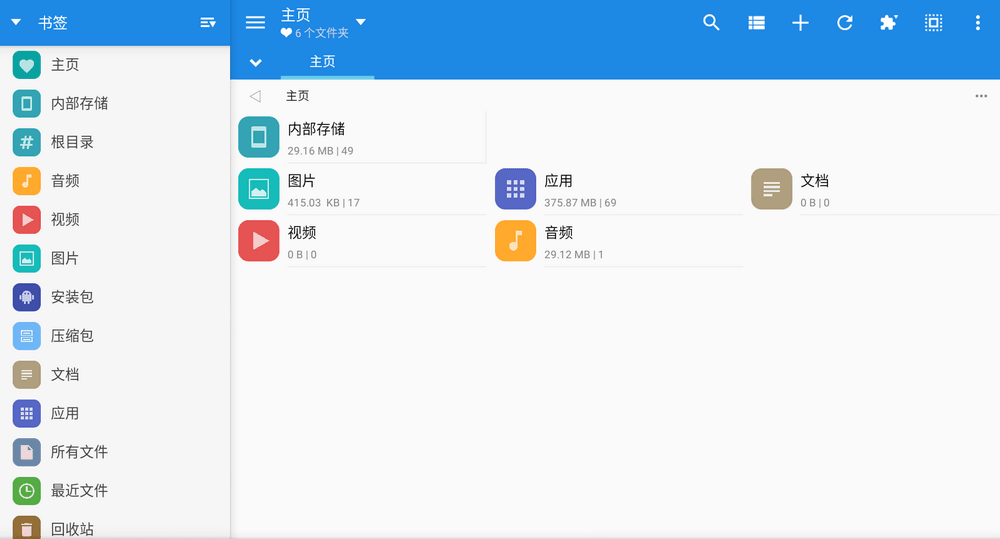
MiXplorer Silver文件管理器亮点:
全面的文件管理功能
Mixplorer支持本地及云端文件管理,本地文件管理自不用说,Mixplorer支持局域网、FTP、SFTP、WebDAV以及部分网盘等文件管理。网盘仅支持大家熟悉的百度,暂不支持阿里。
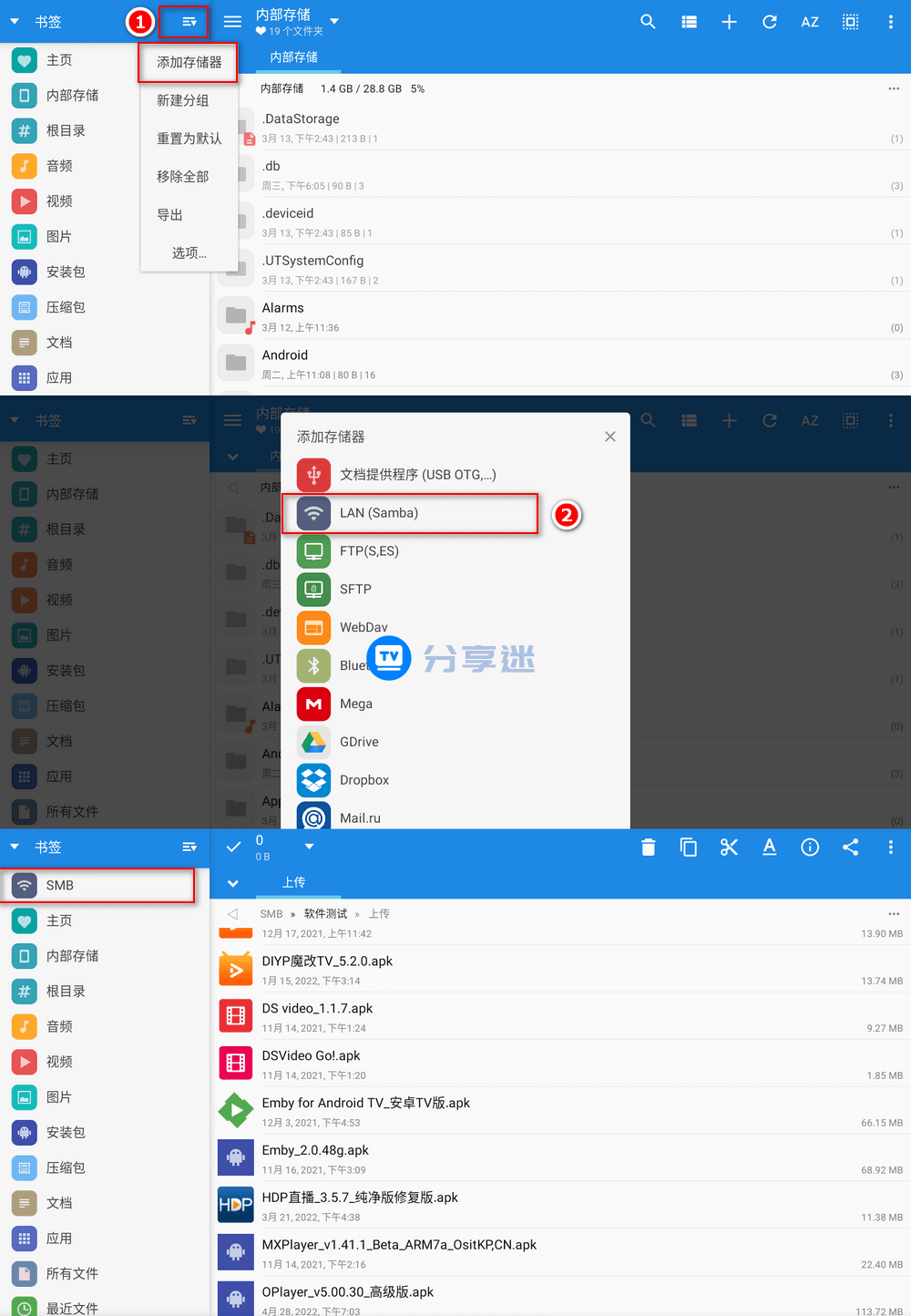
大家可以将家庭nas或者共享文件夹添加进Mixplorer,以后传输文件到电视端就非常简单。
支持压缩、解压、复制、移动、粘贴、重命名等基本操作,无论是对单个文件还是整个文件夹,用遥控就能简单操作。
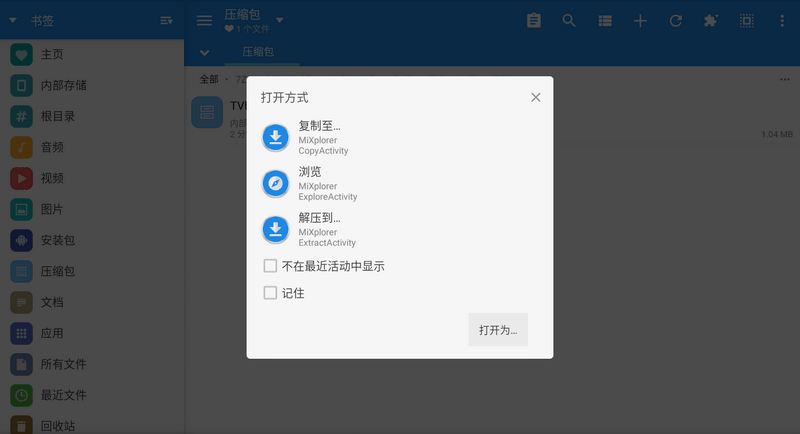
强大的搜索功能
无论是通过文件名或者是关键字来搜索,Mixplorer都能快速精准地找到您需要的文件,让你不再费劲查找。
手机端效果
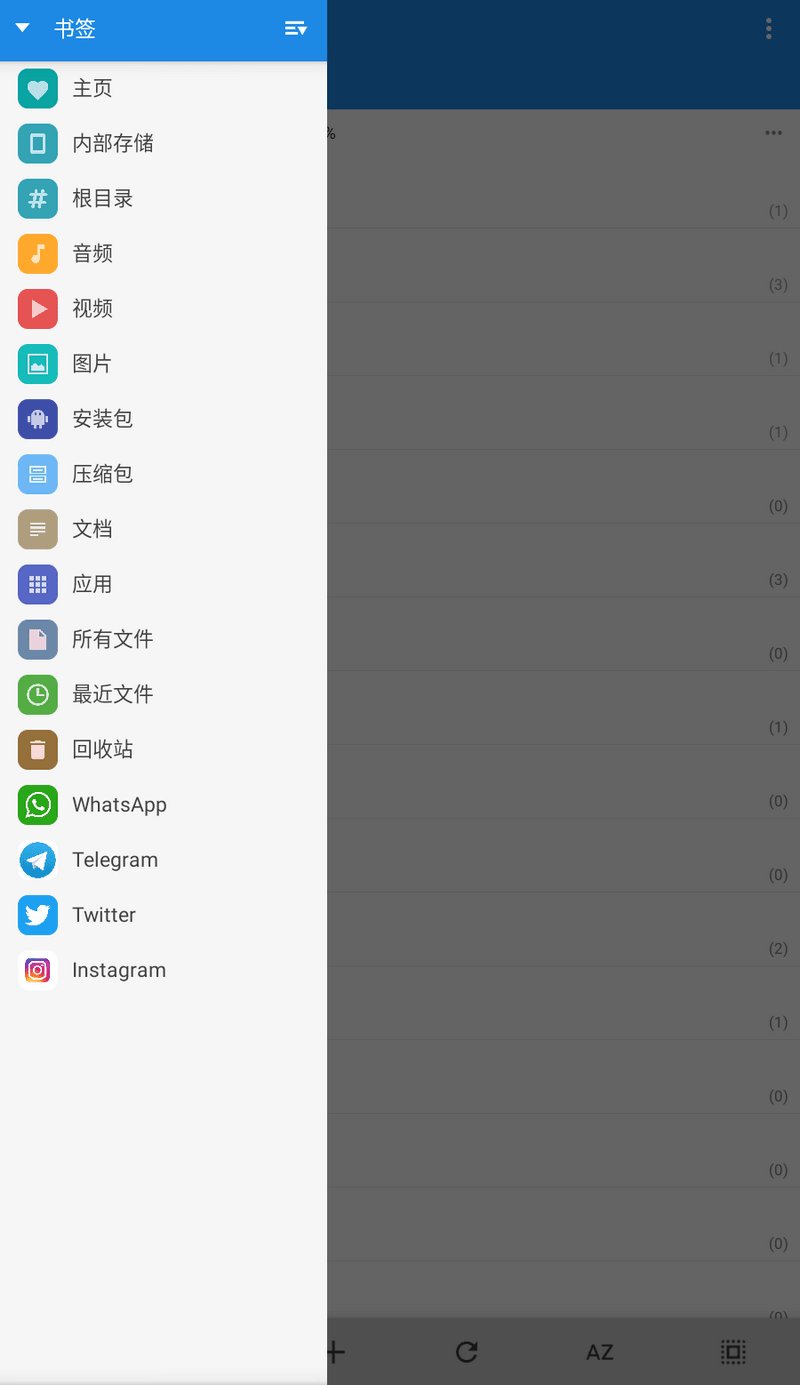
软件是自适应的,支持TV端也支持安卓手机端。
对电视端文件管理有较高要求的,非常建议使用Mixplorer,可永久使用。
MiXplorer Silver文件管理器特点:
1、【文件管理】进行专业的文件的管理的操作,方便用户可以进行文件的排序。
2、【批量选择】可以一次性的大量文件的选择,帮助用户可以提升自己的操作的效率。
3、【查看信息】文件的具体的信息都可以在软件的帮助下进行查看,方便用户进行管理。
4、【搜索文件】可以进行文件的搜索,方便用户可以节省自己的查找的时候,方便用户。
5、【操作轻松】软件的操作的过程非常的轻松,用户可以随时的使用软件来帮助自己。
MiXplorer Silver怎么添加云盘?
1、首先打开要做为ftp服务器的手机上的MiXplorer, 点击右上角的三个点(菜单),然后点击“服务器”,英文界为"Servers";
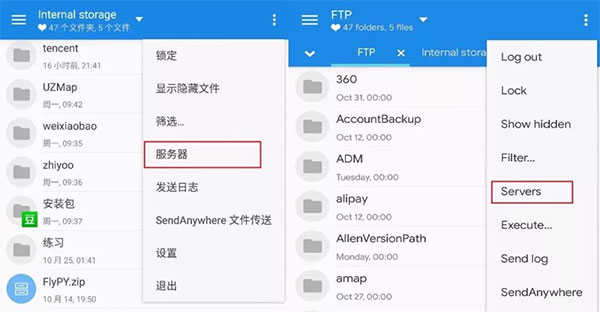
2、 选择“开始 FTP 服务器”,英文界面为"Start FTP 服务器";
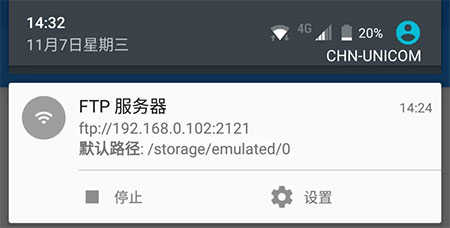
3、在其他手机上的MiXplorer左上角“添加存储器”(英文为"Add storage")中添加FTP服务器进行复制拷贝;
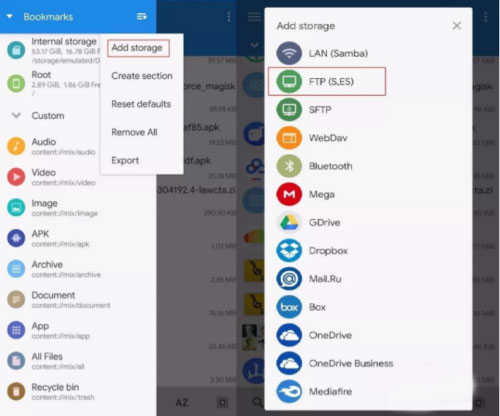
4、除此之外,点击左上角的标识看到以下界面,再点击添加网盘存储器;
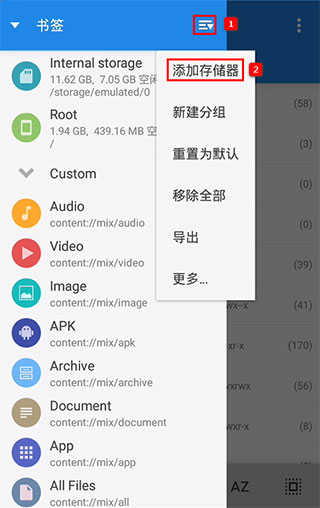
5、再根据自身需求进行修改并保存;
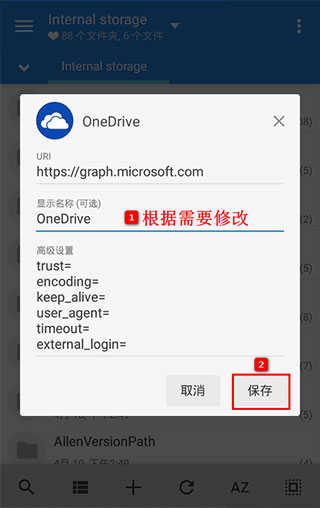
6、设置密钥进行加密,当然也可以直接跳过;
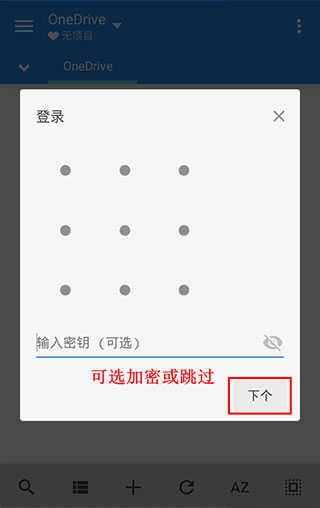
7、最后,只需登录你的OneDrive帐号即可。